Nhiều người dùng iPhone quan tâm đến cách chỉnh camera để chụp ảnh đẹp hơn. Để những bức ảnh cân đối và hài hòa, hãy thử áp dụng mẹo chỉnh lưới camera iPhone!

Bài viết dưới đây sẽ hướng dẫn cách chỉnh camera iPhone để chụp ảnh đẹp và rõ nét. Nếu bạn muốn bức ảnh của mình trở nên sống động và lung linh hơn, đừng bỏ qua những mẹo chỉnh camera iPhone này.
Hướng dẫn chỉnh cài đặt các chế độ chụp ảnh trên camera
Để tận dụng tối đa khả năng chụp ảnh của iPhone, bạn cần điều chỉnh các chế độ camera sao cho phù hợp.
Bước 1: Mở ứng dụng Cài đặt từ màn hình chính iPhone, sau đó cuộn xuống và chọn mục Camera.

Bước 2: Chọn mục “Bảo lưu cài đặt” trong phần Camera của iPhone như trong hình.
Bước 3: Tại đây, bạn sẽ thấy 4 tùy chọn, mỗi tùy chọn mang đến một trải nghiệm chụp ảnh khác biệt.
Điều này cho phép người dùng dễ dàng truy cập các thiết lập chụp ảnh cơ bản như ảnh thường, video, chân dung,… mà không cần điều chỉnh lại. Đồng thời, mọi cài đặt bộ lọc sẽ được lưu lại, giúp bạn áp dụng cách chỉnh camera iPhone để chụp ảnh đẹp bất kỳ lúc nào.
Hướng dẫn mở chế độ lưới trong camera
Để bức ảnh của bạn trông chuyên nghiệp và hoàn hảo hơn, hãy thử áp dụng mẹo chỉnh lưới camera iPhone sau đây:
Bước 1: Hãy mở ứng dụng Cài đặt và cuộn xuống đến mục Bố cục trong phần camera iPhone.

Bước 2: Trượt nút tròn sang phải như hình trên để kích hoạt tính năng Lưới của Camera.
Bước 3: Bước cuối cùng trong cách chỉnh camera iPhone là quay lại ứng dụng Máy ảnh và bắt đầu sáng tạo với lưới chia khung.
Hướng dẫn dùng HDR tự động
Tùy chỉnh HDR tự động cũng là một cách phổ biến để làm cho ảnh iPhone trở nên rõ nét hơn. Tính năng này giúp cải thiện những bức ảnh bị ngược sáng, mang lại sự sống động và chiều sâu cho hình ảnh.
Bước 1: Mở ứng dụng Cài đặt và chuyển đến mục Chụp ảnh trong phần Camera của iPhone.

Bước 2: Tiếp theo, trượt nút tròn sang phải như hình để kích hoạt tính năng HDR thông minh.
Bước 3: Quay lại ứng dụng Máy ảnh và bắt đầu chụp ảnh với tính năng HDR được kích hoạt.
Hướng dẫn bật chế độ Mirror Front Camera để selfie không méo mặt
Nếu iPhone của bạn chạy iOS 14 trở lên, bạn có thể điều chỉnh camera để không bị lệch mặt theo cách sau:
Bước 1: Đầu tiên, mở ứng dụng Cài đặt và chuyển đến mục Bố cục trong phần Camera của iPhone.

Bước 2: Trượt nút tròn sang phải để bật tính năng Mirror Front Camera (Đối xứng camera trước) như trong hình dưới.
Bước 3: Quay lại ứng dụng Máy ảnh và tự tin selfie bằng camera trước mà không lo bị lệch mặt.
Hướng dẫn điều chỉnh ánh sáng của ảnh
Điều chỉnh độ sáng và tối của camera iPhone đúng cách sẽ tạo ra những bức ảnh hoàn toàn mới. Khám phá ngay!

Bước 1: Đầu tiên, hãy mở ứng dụng Máy ảnh (Camera) từ màn hình chính của iPhone như bạn thường làm.
Bước 2: Chạm vào khu vực ảnh mà bạn muốn điều chỉnh độ sáng hoặc tối.
Bước 3: Điều chỉnh độ sáng của màn hình camera iPhone theo ý muốn bằng cách linh hoạt kéo thanh trượt lên hoặc xuống.
Hướng dẫn dùng bộ lọc đen trắng
Chỉ với vài thao tác đơn giản trên camera iPhone, bạn có thể tạo ra những bức ảnh đen trắng đầy nghệ thuật.
Bước 1: Mở ứng dụng Máy ảnh (Camera) từ màn hình chính của iPhone.

Bước 2: Chạm vào biểu tượng ba vòng tròn giao nhau trên thanh công cụ của Camera.
Bước 3: Cuối cùng, chỉ cần chọn bộ lọc Đen trắng (Noir) để hoàn tất.
Hướng dân lấy nét đối tượng khi chụp ảnh
Một trong những cách để chỉnh camera iPhone chụp ảnh đẹp là tập trung lấy nét vào đối tượng, cụ thể như sau:
Bước 1: Trước tiên, hãy mở ứng dụng Máy ảnh (Camera) từ màn hình chính của iPhone.

Bước 2: Sau đó, di chuyển Camera để tập trung vào đối tượng hoặc khu vực bạn muốn chụp.
Bước 3: Sau đó, nhấn giữ để lấy nét và khóa ánh sáng, rồi chụp những bức ảnh ấn tượng.
Hướng dẫn xem bộ lọc ảnh
Hiểu rõ về bộ lọc ảnh là một trong những cách quan trọng để chỉnh sửa iPhone cho hình ảnh rõ nét mà bạn không nên bỏ qua.
Bước 1: Chạm vào biểu tượng Máy ảnh (Camera) trên màn hình chính của iPhone.

Bước 2: Chạm vào biểu tượng ba vòng tròn giao nhau để khám phá nhiều bộ lọc màu sắc đa dạng.
Bước 3: Cuối cùng, chọn bộ lọc theo sở thích của bạn và bắt đầu chụp những bức ảnh độc đáo.
Với những thông tin trên, hy vọng bạn đã nắm vững cách chỉnh camera iPhone để chụp ảnh đẹp và rõ nét. Đừng quên thử nghiệm cách chỉnh lưới camera iPhone để tạo ra những bức ảnh hài hòa và ấn tượng.
Nguồn: https://baoquocte.vn/cach-chinh-camera-iphone-chup-hinh-ro-net-va-sang-tao-283383.html